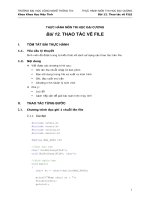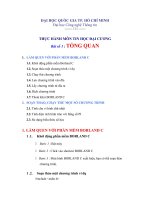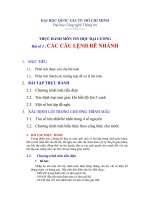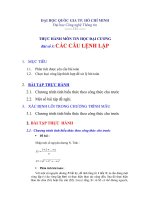- Trang chủ >>
- Văn Mẫu >>
- Văn Bản Mẫu
Thực hành Tin học đại cương
Bạn đang xem bản rút gọn của tài liệu. Xem và tải ngay bản đầy đủ của tài liệu tại đây (469.15 KB, 8 trang )
<span class='text_page_counter'>(1)</span><div class='page_container' data-page=1>
<b> </b>
<b>Thực hành </b>
</div>
<span class='text_page_counter'>(2)</span><div class='page_container' data-page=2>
<b>BUỔI THỰC HÀNH THỨ 1 </b>
Lý thuyết cần xem lại trước khi thực hành
− Toàn bộ lý thuyết của chương 3 (Hệđiều hành), chương 4 (Quản lý dữ liệu bằng
Windows Explorer) và chương 5 (Sử dụng tiếng Việt trong Windows).
Thực hành
<b>Bài th</b>
<b>ự</b>
<b>c hành s</b>
<b>ố</b>
<b> 1 </b>
1. Thi hành ứng dụng và thao tác trên cửa sổ (window)
− Mở các cửa sổ<i>My Computer</i>, <i>RecycleBin</i>. Đóng các cửa sổ này lại.
<i>Hướng dẫn</i>: D_Click lên các Shortcut tương ứng trên màn hình nền để mở, Click vào
nút Close bên phải thanh tiêu đềđểđóng lại.
− Mở các cửa sổ<i>MicrosoftWord</i>, <i>MicrosoftExcel</i>, <i>Notepad</i>, <i>Paint</i>.
<i>Hướng dẫn</i>: Chọn nút Start/Programs/...
− Thực hiện các thao tác: phóng to, phục hồi, thu nhỏ, thay đổi kích thước, di chuyển
và đóng cửa sổ.
2. Thao tác trên màn hình nền (Desktop)
− Thay đổi ảnh nền của màn hình, sử dụng chức năng bảo vệ màn hình (Screen Saver).
<i>Hướng dẫn</i>: - Đưa chuột đến vùng trống của màn hình nền (Desktop).
- R_Click/Properties/chọn lớp Background (Desktop); lớp Screen Saver.
- Thao tác dựa vào giáo trình lý thuyết ở chương 3 - phần 3.4
3. Sử dụng đồng hồ hệ thống (Clock) trên thanh Taskbar
− Xem và thay đổi Date/Time của hệ thống.
<i>Hướng dẫn</i>: D_Click lên đồng hồ hệ thống.
− Ẩn/hiện đồng hồ (Clock) trên thanh Taskbar.
<i>Hướng dẫn</i>: Start/ Settings/ Taskbar and Start Menu/ Chọn lớp Taskbar.
4. Xem/thay đổi các qui ước hiển thị về Date, Time, Number, Currency của hệ thống
<i>Hướng dẫn</i>: Chọn nút Start/ Settings/ Control Panel/Regional and Language Options,
sau đó chọn các chức năng tương ứng.
5. Dùng Windows Explorer để quản lý thư mục (Folder) và tập tin (File)
− Tạo cây thư mục như hình bên:
</div>
<span class='text_page_counter'>(3)</span><div class='page_container' data-page=3>
− Tạo thêm 2 thư mục BT EXCEL và BT WORD trong thư mục THUC HANH
</div>
<span class='text_page_counter'>(4)</span><div class='page_container' data-page=4>
− Gọi ứng dụng Microsoft Word và thực hiện:
+ Nhập đoạn văn bản bất kỳ, sau đó lưu lại (File/Save) với tên tập tin (Filename) là
BT1.DOC trong thư mục VAN BAN.
+ Nhập đoạn văn bản bất kỳ, sau đó lưu lại với tên khác (File/ Save As) là BT2.DOC
trong thư mục BT WORD.
<b>Chú ý: Đóng ứng dụng Microsoft Word sau khi tạo xong các tập tin. </b>
− Sao chép tập tin BT1.DOC sang thư mục BT WORD.
− Đổi tên các tập tin: BT1.DOC Ỉ BAITAP1.DOC
BT2.DOC Ỉ BAITAP2.DOC
− Di chuyển các tập tin trong thư mục BT WORD sang thư mục BT THEM.
− Mở 2 tập tin BAITAP1.DOC, BAITAP2.DOC để xem nội dung, sau đó đóng 2 tập
tin này lại (D_Click vào tên 2 tập tin để mở).
− Xóa tập tin BT1.DOC trong thư mục VAN BAN.
6. Sử dụng chức năng tìm kiếm tập tin và thư mục (Start/ Search/ For Files or Folders)
− Tìm các tập tin có phần mở rộng là .DOC.
− Xác định thư mục chứa các mục vừa tìm được.
− Xóa tồn bộ cây thư mục vừa tạo.
<b>Bài th</b>
<b>ự</b>
<b>c hành s</b>
<b>ố</b>
<b> 2 </b>
Dùng Windows Explorer để quản lý thư mục (Folder) và tập tin (File)
− Tạo cây thư mục như hình bên dưới (nếu thư mục đã tồn tại trong ổđĩa thì phải xóa
trước khi tạo)
</div>
<span class='text_page_counter'>(5)</span><div class='page_container' data-page=5>
Sử dụng chương trình hỗ trợ tiếng Việt: <i>Vietkey</i>, <i>Unikey</i>.
Thay đổi bảng mã, Font chữ, kiểu gõ (Telex, Vni), chếđộ gõ (Việt, Anh, Pháp, ...).
Gọi ứng dụng Microsoft Word và thực hiện:
+ Tạo tập tin BT1.DOC trong thư mục MS WORD với nội dung như sau:
<b>NGÀY XƯA HOÀNG THỊ </b>
Em tan trường về
Đường mưa nho nhỏ
Chim non dấu mỏ
Dưới cội hoa vàng
Bước em thênh thang
Áo tà nguyệt bạch
Ơm nghiêng cặp sách
Vai nhỏ tóc dài
+ Tạo tập tin BT2.DOC trong thư mục MS EXCEL với nội dung như sau:
<b>NGÀY XƯA HOÀNG THỊ (tt) </b>
Anh đi theo hồi
Gót giầy thầm lặng
Đường chiều úa nắng
Mưa nhẹ bâng khuâng
Em tan trường về
Cuối đường mây đỏ
Em tìm theo Ngọ
Dáng lau lách buồn
<b>Chú ý: Đóng ứng dụng Microsoft Word sau khi tạo xong các tập tin </b>
− Mở 2 tập tin vừa tạo để xem lại nội dung, đóng ứng dụng lại sau khi xem xong.
− Sao chép tập tin BT2.DOC đến thư mục MS WORD.
− Xóa tập tin BT2.DOC trong thư mục MS EXCEL.
− Tạo tập tin BTLY.DOC (dùng <i>Word</i>) trong thư mục COHOC với nội dung:
“Tính dao <i><b>độ</b><b>ng </b><b>đ</b><b>i</b><b>ề</b><b>u hòa c</b><b>ủ</b><b>a con l</b><b>ắ</b><b>c c</b><b>ơ</b><b> h</b><b>ọ</b><b>c?” </b></i>
− Di chuyển lần lượt 3 tập tin vừa tạo đến thư mục THUC HANH.
− Trong thư mục THUC HANH, thực hiện đổi tên:
BT1.DOC Ỉ Ngay xua Hoang thi1.Doc.
BT2.DOC Ỉ Ngay xua Hoang thi2.Doc.
BTLY.DOC Ỉ Bai Tap Vat Ly.Doc.
− Xóa bỏ cây thư mục MON HOC.
</div>
<span class='text_page_counter'>(6)</span><div class='page_container' data-page=6>
<b>BUỔI THỰC HÀNH THỨ 15 </b>
<b>Bài th</b>
<b>ự</b>
<b>c hành s</b>
<b>ố</b>
<b> 1 </b>
<b> Lý thuyết cần xem lại trước khi thực hành </b>
- Phần V: Sử dụng dịch vụ Web và Email.
Thực hành
<b>Yêu cầu: </b>
1. Sử dụng các trang Web để tìm kiếm thơng tin và sử dụng chương trình
PowerPoint để viết báo cáo những kết quả tìm được.
<i>Hướng dẫn</i>:
− Một số trang Web dùng để tìm kiếm thơng tin: www.google.com,
www.google.com.vn, www.yahoo.com, www.msn.com, …
− Nội dung tìm kiếm: thơng tin về tài liệu học ngoại ngữ (Anh, Pháp, …), tin
học, chuyên ngành của bạn đang học, ...
2. Sử dụng một chương trình Email miễn phí để tạo tài khoản. Sử dụng tài khoản
đó để gởi, nhận và trả lời Email với các bạn trong lớp.
<i>Hướng dẫn</i>: nên sử dụng chương trình mail của Trường cho thuận tiện, địa chỉ:
.
3. Sử dụng trang Web của Trường:
− Xem thông tin liên quan đến việc học tập, sinh hoạt và các hoạt động khác
trong Trường, địa chỉ: .
− Đăng ký tài khoản trong trang Web của Phòng Giáo vụđể xem lịch học, kết
quả thi học kỳ và các thơng tin liên quan trong q trình học tập, sinh hoạt
tại Trường, địa chỉ:
<b>Bài th</b>
<b>ự</b>
<b>c hành s</b>
<b>ố</b>
<b> 2 </b>
</div>
<span class='text_page_counter'>(7)</span><div class='page_container' data-page=7>
<b>I. Phần Word: </b>
− Định lề trang in Top: 2.5 cm, Bottom: 2.5 cm, Left: 3 cm, Right: 2.5 cm, khổ giấy: A4.
<b>Phan Kh</b>
<b>ươ</b>
<b>ng</b>
(theo
<i>So</i>
<i>phos</i>
)
− Hãy soạn thảo văn bản dưới đây và lưu bài vào đĩa S với tên là S:\De*M**.doc, với *
là số thứ tựđề và ** là số máy của sinh viên.
#<b>Họ tên SV: </b> <b>Mã số sv: </b>
C
)
<b>N</b>
<b>gay hôm sau, tất cả các cơ sở khác đã lập tức ngắt mạng và một </b><b>vài trong số này hiện vẫn chưa cho học sinh tiếp tục sử dụng. Bộ Giáo </b>
<b>dục Singapore ra thơng báo: “Đểđề phịng sâu lây lan sang các trường </b>
<b>khác cũng như nhiều cơ quan của Bộ, tất cả các trường đều phải tạm </b>
<b>ngừng truy cập Internet trên mạng của Bộ Giáo dục từ ngày 11/5 và sẽ</b>
<b>chỉ</b> <b>được hoạt động trở lại khi công cụ chống virus đã được nâng cấp </b>
<b>trên từng máy tính ở các trường”.</b>
ác biến thể của Agobot có khả
năng tắt chức năng chống
virus và tường lửa. Vì thế,
việc cấp thiết là người sử dụng máy
tính phải đảm bảo các công cụ bảo vệ
này vẫn hoạt động. Graham Cluley,
Giám đốc cơng nghệ của Sophos, nói.
“Singapore là một trong những nước tiên
người sử dụng Internet ở
nhà, trường học và
cơng sở rất đơng vì t
cần phải thực hiện các biện
pháp để giảm thiểu rủi ro”. Hiện
nay, học sinh ở Singapore chỉđược
dùng máy tính khơng kết nối mạng
tại trường.
tiến nhất về công nghệở châu Á với số
hế họ
<b>II. Phần Excel: M</b>ở file S:\Dethi1.xls, thực hiện các yêu cầu sau và lưu bài lại:
<b>Câu 1a: </b>Điền dữ liệu cho cột Tên Hàng dựa vào ký tự thứ 2 của Mã hàng và Bảng tham
chiếu.
<b>Câu 1b: </b>Điền dữ liệu cho cột Số lượng (dạng số), là các kí số bên phải của Mã hàng.
<b>Câu 2: Tính </b>Đơn giá dựa vào Mã hàng và Bảng tham chiếu. Lấy Đơn giá 1 nếu kí tựđầu
của Mã hàng là 1, lấy Đơn giá 2 nếu kí tựđầu của Mã hàng là 2.
<b>Câu 3a: Tính Thu</b>ế = 5% đối với những mặt hàng Văn phòng phẩm.
= 10% đối với tất cả những mặt hàng khác.
<b>Câu 3b: Tính Thành ti</b>ền = Số Lượng * Đơn giá *(1 + Thuế)
<b>Agobot buộc các trường Singapore ngừng kết nối mạng </b>
<i>Chính phủđảo quốc này vừa xác nhận tất cả 360 trường học của </i>
<i>họ phải tạm thời ngừng truy cập Internet đểđối phó với một biến thể của </i>
<i>Trojan nguy hiểm nói trên. Bộ Giáo dục Singapore cho biết, đầu tuần </i>
<i>ớ</i> <i>A b</i> <i>đ</i> <i>á</i> <i>đị</i> <i>hđã lâ</i> <i>hiễ</i> <i>à í hấ</i> <i>30đ</i> <i>ị đà</i>
</div>
<span class='text_page_counter'>(8)</span><div class='page_container' data-page=8>
<b>Câu 4: Trong B</b>ảng tham chiếu, hãy thống kê Tổng thành tiền theo từng mặt hàng.
<b>Câu 5: Trích ra m</b>ẫu tin thỏa điều kiện: Ngày nhập là sau 5/15/2004 hoặc có Số lượng từ
3000 trở lên.
<b>Dữ liệu tập tin S:\Dethi1.xls </b>
<b> </b> <b>A </b> <b>B </b> <b>C </b> <b>D </b> <b>E </b> <b>F </b>
<b>1 </b> <b>Họ Tên: </b> <b>MSSV: </b>
<b>2 </b>
<b>C</b>
<b>Ử</b>
<b>A HÀNG BÁCH HÓA T</b>
<b>Ổ</b>
<b>NG H</b>
<b>Ợ</b>
<b>P </b>
<b>3 </b>
<b>4 STT MÃ HÀNG </b> <b>NGÀY NHẬP TÊN HÀNG SỐ LƯỢNG THÀNH TIỀN </b>
<b>5 </b> 1 2A199 5/1/2004
<b>6 </b> 2 1F1506 5/5/2004
<b>7 </b> 3 1A90 5/14/2004
<b>8 </b> 4 2B9090 5/2/2004
<b>9 </b> 5 1B3555 5/19/2004
<b>10 </b> 6 2E2406 5/10/2004
<b>11 </b> 7 1C3000 5/12/2004
<b>12 </b> 8 2D1212 5/17/2004
<b>13 </b> 9 1C17 5/16/2004
<b>14 </b> 10 1F9951 5/7/2004
<b>15 </b> 11 1A124 5/11/2004
<b>16 </b> 12 2G1550 5/19/2004
<b>17 </b>
<b>18 </b>
<b>BẢNG THAM CHIẾU </b>
<b>19 </b> <b>Loại Mã hàng</b> <b>Tên hàng </b> <b>Đơn giá 1 </b> <b>Đơn giá 2 Tổng Thành Tiền</b>
<b>20 </b> <b>A </b> Mực HP 120000 100000
<b>21 </b> <b>B </b> RAM 128 MB 300000 250000
<b>22 </b> <b>C </b> Hardisk 40GB 990000 910000
<b>23 </b> <b>D </b> CD ROM LG 500000 450000
</div>
<!--links-->
Hệ điều hanh-Tin học đại cương
- 32
- 1
- 5